Les meilleurs gestionnaires de presse-papiers iPhone
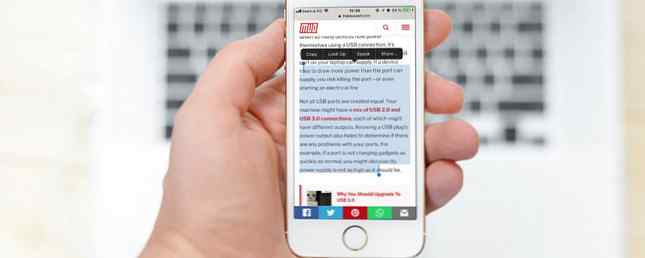
Alors que l'iPhone continue de devenir plus puissant et d'ajouter des fonctionnalités avec chaque nouvelle version logicielle et matérielle, de nombreux utilisateurs profitent de l'appareil pour faire face à une grande variété d'activités quotidiennes et devenir plus productifs..
Vous avez probablement utilisé le Presse-papiers de l'iPhone plus de fois que vous ne pouvez en compter pour copier et coller du texte entre des applications. Toutefois, bien que le presse-papiers intégré soit utile, il comporte certaines limites. Plus particulièrement, il ne peut stocker qu'une information à la fois.
Mais un certain nombre d'applications de presse-papiers tierces peuvent intervenir et fournir des fonctionnalités supplémentaires. Jetons un coup d'œil à ce que le presse-papier intégré de l'iPhone peut faire et proposons trois excellentes alternatives.
Regard sur le presse-papier de l'iPhone

En soi, le presse-papiers de l'iPhone n'est pas vraiment impressionnant. Il n'y a pas d'application de presse-papiers ni de moyen de trouver ce qui est stocké sur votre iPhone. En effet, iOS peut stocker exactement une information - le dernier extrait copié - lorsque vous maintenez le curseur enfoncé et sélectionnez Couper.
Chaque fois que vous sélectionnez Coller À partir du même menu, les informations du presse-papiers apparaissent partout où vous pouvez insérer du texte..
Si vous souhaitez effacer complètement le presse-papier de l'iPhone, appuyez simplement sur un espace vide jusqu'à ce que le curseur de texte apparaisse. Puis appuyez et choisissez Copie du menu. Cet espace vide résidera dans la mémoire du presse-papiers.
Puisque l'option de presse-papiers intégrée sur l'iPhone est le barebone, voici trois applications pour améliorer votre flux de travail.
1. Coller 2

Notre premier choix pour le meilleur gestionnaire de presse-papiers pour iPhone est Paste 2. L'application stocke tout ce que vous copiez, y compris du texte, des images, des liens, des fichiers et bien plus encore, pour un accès rapide et facile..
Quand il est temps de trouver un contenu spécifique, vous pouvez parcourir un historique visuel, puis le prévisualiser pour vous assurer qu'il correspond à ce que vous recherchez. La recherche de contenu est également facilitée grâce aux filtres intelligents. Dans la partie historique du presse-papiers de l'application, il suffit de glisser à droite pour l'ajouter au système interne de l'iPhone.
Pour vous aider à organiser différents types de contenu, vous pouvez également créer et personnaliser différents tableaux d'affichage. Les informations de l'application sont accessibles dans d'autres applications via la feuille de partage.
Par simple toucher, Coller 2 vous indiquera également quand l'information a été ajoutée, d'où et affiche un nombre de caractères sur n'importe quel texte..
Grâce à la compatibilité iCloud, vous pouvez synchroniser le contenu pour y accéder sur un Mac à l'aide de l'application Paste 2 for Mac séparée. 5 meilleures applications de presse-papiers Mac pour améliorer votre flux de travail 5 meilleures applications de presse-papier Mac pour améliorer votre flux de travail Si vous passez beaucoup de temps à copier et coller, vous devez télécharger l'une de ces applications. top des applications de gestion du presse-papiers. En savoir plus, la nature multiplate-forme de Paste 2 en fait un élément à prendre en compte pour quiconque effectue un travail important sur iOS et macOS. Les utilisateurs de Mac devraient-ils toujours acheter des iPhones? Les utilisateurs de Mac devraient-ils toujours acheter des iPhones? Si vous utilisez un Mac, vous devez utiliser le propre iPhone d’Apple plutôt qu’un Android ou un Windows Phone. Pourquoi? La combinaison iPhone-Mac présente de nombreux avantages. Lire la suite .
Un achat intégré déverrouille l'application sur un iPad.
Télécharger: Coller 2 pour iOS (gratuit)
Télécharger: Coller 2 pour Mac (15 $)
2. copié

Une autre excellente option est Copié. L'application enregistrera le texte, les liens et les images copiés à partir de n'importe quelle application sous forme de coupures. Lorsque vous êtes prêt à utiliser un clip spécifique, ouvrez simplement l'application et copiez-la dans le Presse-papiers de l'iPhone.
L'une des caractéristiques uniques de Copied est le clavier tiers. Il fournit un moyen rapide d'accéder à toutes les coupures lorsque vous devez saisir du texte dans une application, y compris Messages ou Safari. Vous pouvez sélectionner du texte dans n'importe quelle application, puis le reformater sans avoir à ouvrir Copié. Il permet également aux utilisateurs de sauvegarder du texte sous forme de coupure directement à partir du clavier.
En plus de pouvoir afficher et éditer les coupures, vous pouvez également transformer le texte avec différentes options de formatage. Vous pouvez reformater le texte avec un modèle spécifique; Les utilisateurs expérimentés peuvent même créer leur propre formateur avec JavaScript. Ces formateurs sont disponibles sur le clavier copié.
Un navigateur intégré est pratique et enregistre toutes les données copiées à partir d'un site. Sur la feuille de partage, les utilisateurs peuvent tirer parti d’un certain nombre d’actions, notamment enregistrer sur Copié et plus encore..
Les fans de messages peuvent même utiliser des images dans l'application et les transformer en autocollants amusants à utiliser lors de conversations. 12 choses cool à faire avec les applications iMessage pour iOS 12 choses cool à faire avec les applications iMessage pour iOS Vous pouvez faire beaucoup plus que simplement envoyer messages texte, voix, image et vidéo avec iMessage. Lire la suite .
Un achat intégré à l'application débloque des fonctionnalités supplémentaires, notamment la possibilité d'enregistrer et d'organiser des clips avec des listes, de créer différentes règles pour organiser davantage les coupures et de synchroniser iCloud avec d'autres appareils iOS..
Si vous passez également du temps sur un Mac, l'application Copied pour Mac OS associée facilite l'accès à un Presse-papiers central à la fois sur votre bureau et en déplacement avec un iPhone..
Télécharger: Copié pour iOS (gratuit)
Télécharger: Copié pour Mac (8 $)
3. Clip+

Clip + fait plus que stocker toutes les informations que vous copiez. L'application reconnaît automatiquement différents types de contenu. Par exemple, si vous prenez un numéro de téléphone, vous pouvez l'appeler directement depuis l'application. Avec une URL enregistrée, appuyez simplement sur l'icône pour accéder au site. Les utilisateurs peuvent également personnaliser ces actions, par exemple en remplaçant l'application Gmail par l'application Mail..
L'application, conçue pour iPhone et iPad, utilise iCloud pour synchroniser et mettre à jour les informations sur tous les appareils iOS. Même si iCloud a son lot de problèmes de temps en temps, les 9 problèmes les plus courants d'iCloud et leur résolution Les 9 problèmes les plus courants d'iCloud et leur résolution Voir un "ne peut pas se connecter au serveur" ou "Mise à jour des paramètres iCloud "Message sur votre iPhone? Nous allons vous montrer comment résoudre ces problèmes courants d'iCloud. En savoir plus, cela rend Clip + encore plus utile aux personnes déjà intégrées à l'écosystème Apple.
Tout le contenu est également visible via Rechercher et via l'onglet Liens partagés de Safari. Le Presse-papiers est également disponible en tant que widget Centre de notifications..
Et étonnamment, même les utilisateurs d’Apple Watch ne sont pas en reste. Avec la dictée vocale sur la montre, vous pouvez dicter du texte directement dans Clip+.
Télécharger: Clip + (3 $)
Développez les capacités de votre presse-papiers iPhone
Même si le presse-papier intégré de l'iPhone n'est qu'un moyen simple de stocker une information à partager entre différentes applications, ces applications tierces peuvent aider votre iPhone à devenir plus utile dans vos activités quotidiennes..
Et si vous souhaitez améliorer vos connaissances générales sur l'iPhone, consultez notre superbe liste de termes clés Apple pour iPhone: tout le monde devrait connaître l'iPhone expliqué: 20 termes clés d'Apple à connaître iPhone: expliqués: 20 termes clés d'Apple dont vous avez besoin à savoir Vous ne savez pas ce que AirDrop, CarPlay, HomeKit et autres termes Apple signifient? Voici quelques termes courants et peu communs sur iPhone que vous devriez absolument connaître. Lire la suite .
En savoir plus sur: Presse-papiers, Applications iOS.


